Što je Antimalware Service Executable?
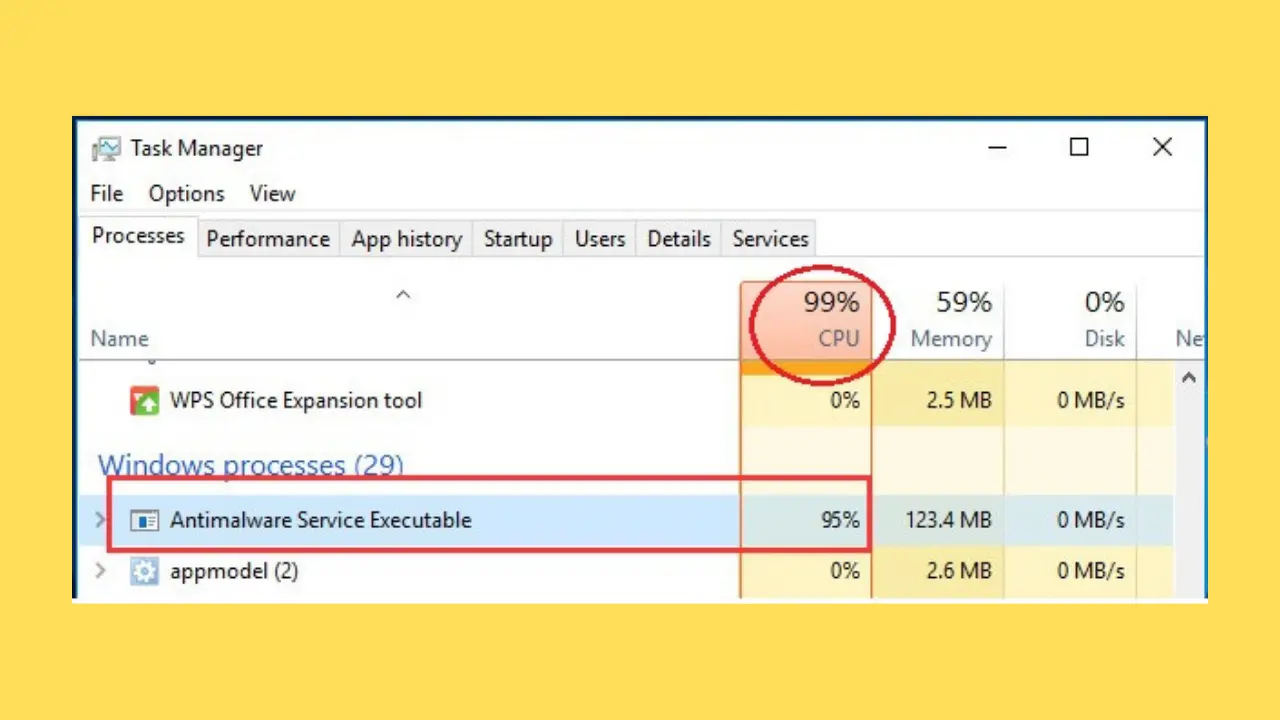
Antimalware Service Executable je dio antivirusnog programa Microsoft Defender koji dolazi unaprijed instaliran sa sustavom Windows. Odgovoran je za skeniranje datoteka i procesa u pozadini i ažuriranje definicija virusa kako bi zaštitio vaše računalo od zlonamjernog softvera i drugih prijetnji. Ovaj proces se izvodi pod 'msmpeng.exe' i radi diskretno kako bi osigurao da vaš sustav ostane siguran.
Iako je ključna komponenta sigurnosti vašeg sustava, izvršna datoteka Antimalware Service ponekad može uzrokovati veliku upotrebu procesora i diska. To se događa kada proces aktivno skenira vaše datoteke i programe u potrazi za potencijalnim prijetnjama. Budući da je to usluga zaštite u stvarnom vremenu, potrebna su joj sredstva za temeljito skeniranje svih aktivnosti na vašem računalu.
Iako proces može koristiti značajnu količinu CPU-a i diskovnog prostora, važno je upamtiti da on služi vitalnoj svrsi u zaštiti vašeg računala. Međutim, ako velika potrošnja resursa postane problematična, možete razmisliti o instaliranju drugog antivirusnog programa, što može rezultirati onemogućavanjem izvršne datoteke Antimalware Service. Isključivanje Microsoft Defendera bez instaliranja odgovarajuće alternative može vaš sustav učiniti ranjivim na napade.
Ukratko, Antimalware Service Executable bitna je komponenta antivirusnog programa Microsoft Defender koji pomaže u zaštiti vašeg računala od zlonamjernog softvera i drugih sigurnosnih prijetnji. Iako može uzrokovati veliku upotrebu procesora i diska, njegova je funkcija ključna za održavanje sigurnog i stabilnog sustava.
Zašto Antimalware Service Executable koristi puno CPU-a?
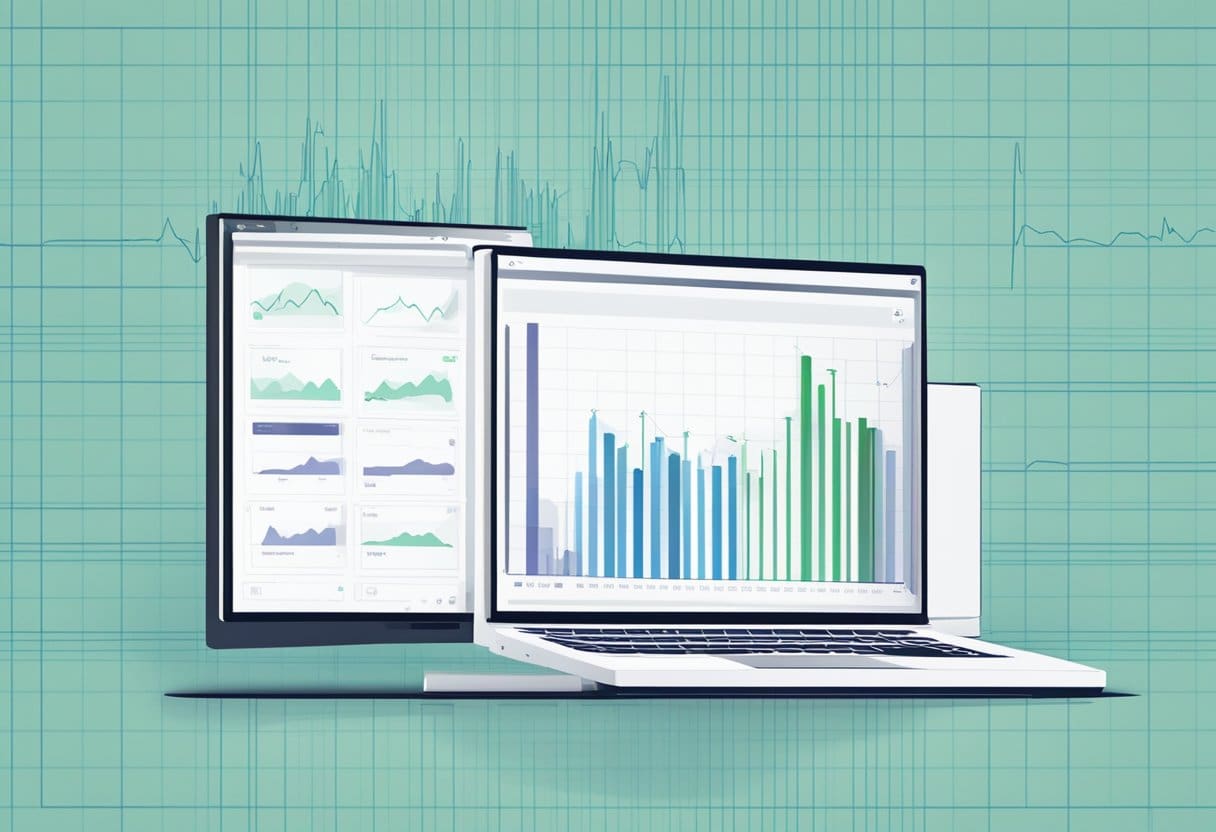
Antimalware Service Executable, također poznat kao MsMpEng.exe, pozadinski je proces koji pokreće Windows Defender. Njegova je glavna funkcija skeniranje vašeg računala u potrazi za mogućim prijetnjama poput zlonamjernog softvera, virusa i drugog štetnog softvera. Iako je ovaj proces bitan za održavanje sigurnosti vašeg sustava, ponekad može uzrokovati veliku upotrebu CPU-a i diska.
Jedan od razloga velike upotrebe CPU-a je taj što izvršni Antimalware Service izvršava periodička skeniranja sustava. Ova skeniranja mogu zahtijevati dosta resursa, posebno kada skenirate velike datoteke ili više mapa. Ponekad proces može skenirati vlastitu mapu koja se nalazi na adresi C:\Program Files\Windows Defender. To može dovesti do nepotrebne potrošnje CPU resursa.
Još jedan čimbenik koji bi mogao pridonijeti visokoj upotrebi CPU-a je značajka zaštite u stvarnom vremenu Windows Defendera. Ova značajka kontinuirano nadzire vaš sustav, provjerava potencijalne prijetnje u datotekama, preuzimanjima i instalacijama. Iako je zaštita u stvarnom vremenu ključna za očuvanje sigurnosti vašeg sustava, ona može uzrokovati skokovito korištenje CPU-a i diska.
Kako biste ublažili pretjeranu upotrebu CPU-a od strane izvršne datoteke Antimalware Service, možete isprobati sljedeće metode:
- Skeniraj ručno: Konfigurirajte Windows Defender za izvođenje ručnog skeniranja umjesto automatskog skeniranja. Na taj način kontrolirate kada će se skeniranja dogoditi, smanjujući šanse da dođe do velike upotrebe CPU-a u neprikladnim trenucima.
- Isključite/uključite zaštitu u stvarnom vremenu: Privremeno onemogućite zaštitu u stvarnom vremenu ako ustanovite da uzrokuje veliku upotrebu CPU-a. Međutim, imajte na umu da to može učiniti vaš sustav ranjivim na prijetnje, pa odmah ponovno omogućite značajku.
- Promijenite raspored branitelja: Prilagodite učestalost i vrijeme planiranih skeniranja kako biste osigurali da ne ometaju korištenje vašeg računala. Na primjer, možete zakazati pokretanje skeniranja kada ne koristite računalo, primjerice tijekom noći ili tijekom pauze za ručak.
Imajte na umu da, iako je rješavanje problema visoke upotrebe CPU-a važno, ključno je održavati ravnotežu između performansi sustava i sigurnosti. Uvijek provjerite štiti li vaše računalo ažuran antivirusni program.
Kako zaustaviti izvršnu datoteku usluge Antimalware da koristi previše CPU-a

Rješenje 1: Spriječite izvršnu datoteku usluge Antimalware da skenira vlastitu mapu
Možete spriječiti Antimalware Service Executable da skenira svoju mapu kako biste smanjili korištenje CPU-a.
- Otvoren Sigurnost sustava Windows i krenite u Zaštita od virusa i prijetnji.
- Kliknite na Upravljanje postavkama pod Postavke zaštite od virusa i prijetnji i pomaknite se dolje do Isključenja.
- Kliknite na Dodajte ili uklonite izuzimanja, A zatim Dodajte izuzimanje, i odaberite Mapa.
Idite do sljedeće mape i odaberite je:
C:\ProgramData\Microsoft\Windows Defender

Rješenje 2: Onemogućite zaštitu u stvarnom vremenu i promijenite raspored skeniranja
Možete smanjiti korištenje CPU-a isključivanjem zaštite u stvarnom vremenu i ponovnim planiranjem skeniranja.
- Idi na Sigurnost sustava Windows > Zaštita od virusa i prijetnji > Upravljanje postavkama.
- Isključi Zaštita u realnom vremenu.
- Za ponovno planiranje skeniranja idite na Zadatak Planer > Knjižnica zadataka rasporeda > microsoft > Windows > Windows Defender.
- Desnom tipkom miša kliknite Planirano skeniranje programa Windows Defender i odaberite Nekretnine.
- Ispod okidači karticu, kliknite Uredi.
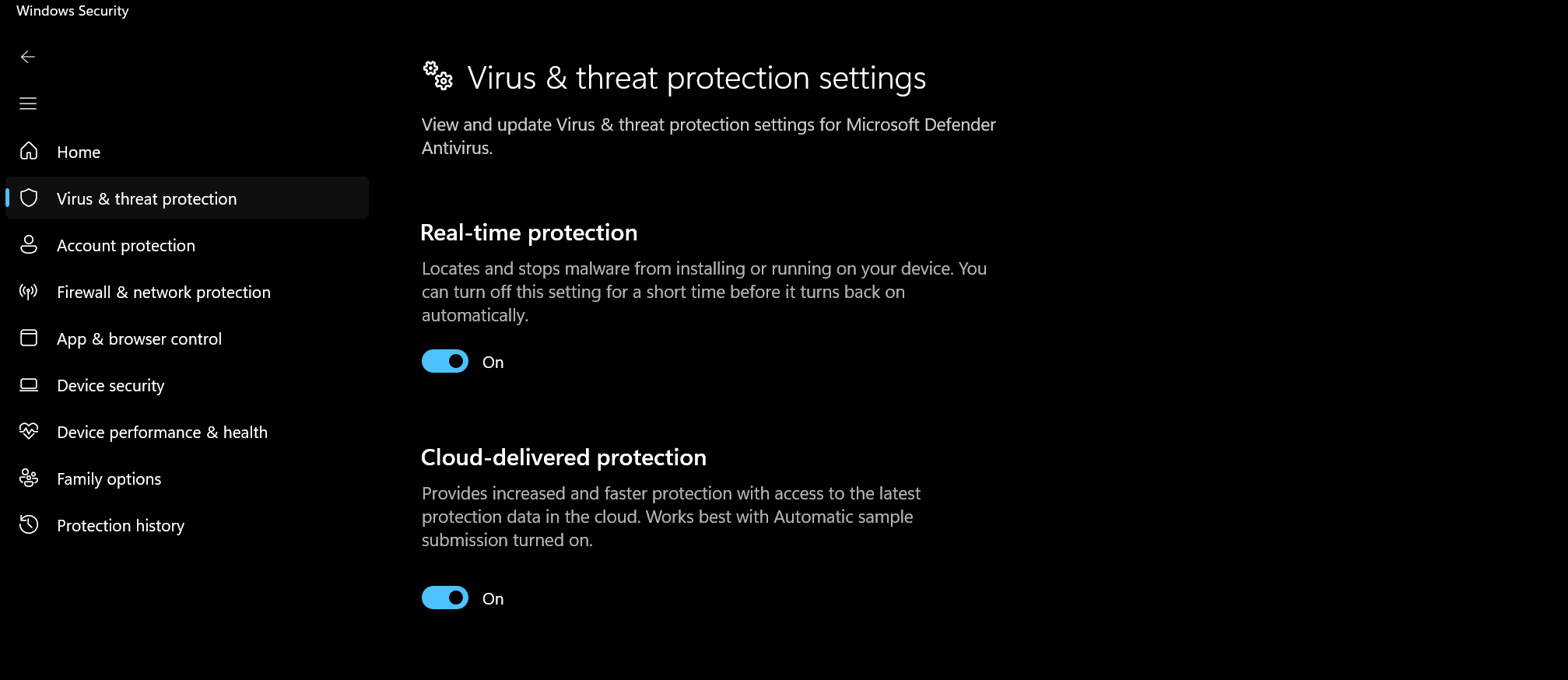
Rješenje 3. Dodajte izvršnu datoteku usluge Antimalware na popis isključenja programa Windows Defender
Možete smanjiti upotrebu CPU-a dodavanjem izvršne datoteke Antimalware Service na popis isključenja Windows Defendera.
- Idi na Sigurnost sustava Windows > Zaštita od virusa i prijetnji > Upravljanje postavkama > Isključenja > Dodajte ili uklonite izuzimanja.
- Kliknite na Dodajte izuzimanje I odaberite Proces.
- ući
MsMpEng.exei kliknite OK.

Rješenje 4. Onemogućite Windows Defender u registru
Onemogućavanje Windows Defendera u registru može pomoći u smanjenju upotrebe CPU-a.
- tisak Win + R i vrsta
regedit. - Kliknite OK, Idite na
HKEY_LOCAL_MACHINE\SOFTWARE\Policies\Microsoft\Windows Defender. - Desni klik na prazan prostor, klik Novo I odaberite DWORD (32-bitni) Vrijednost.
- Imenuj
DisableAntiSpywarei postaviti njegovu vrijednost1. - Ponovo pokrenite računalo.
Upozorenje: Uređivanje registra može uzrokovati ozbiljne probleme. Nastavite s oprezom i izradite sigurnosnu kopiju prije unošenja promjena.
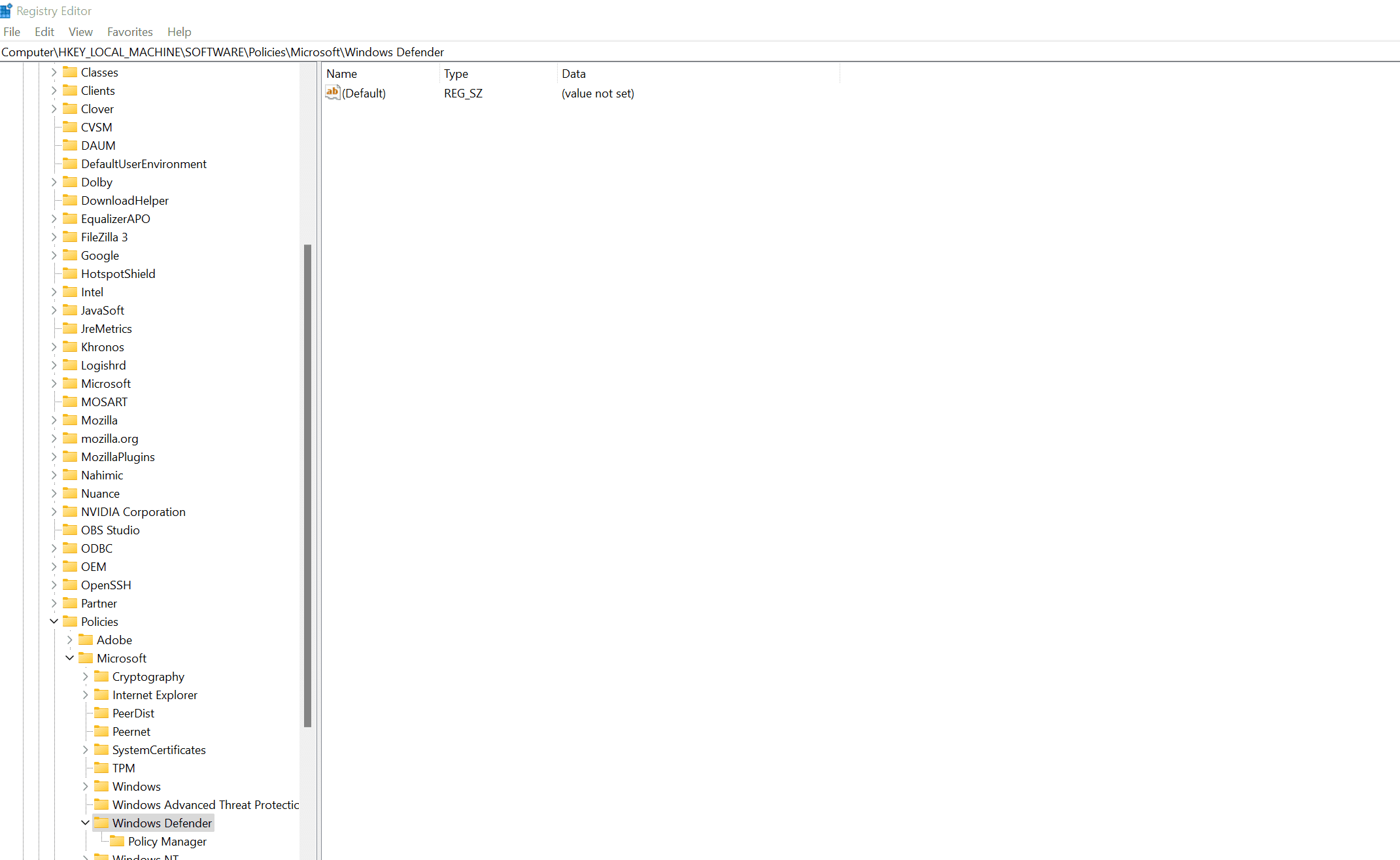
Rješenje 5. Ažurirajte sve dostupne upravljačke programe uređaja
Zastarjeli upravljački programi uređaja mogu uzrokovati veliku upotrebu CPU-a. Ažurirajte svoje upravljačke programe tako da odete na Upravitelj uređaja. Proširite svaku kategoriju, desnom tipkom miša kliknite svaki uređaj i odaberite Ažuriraj upravljački program. Odabrati Automatski tražite vozače.
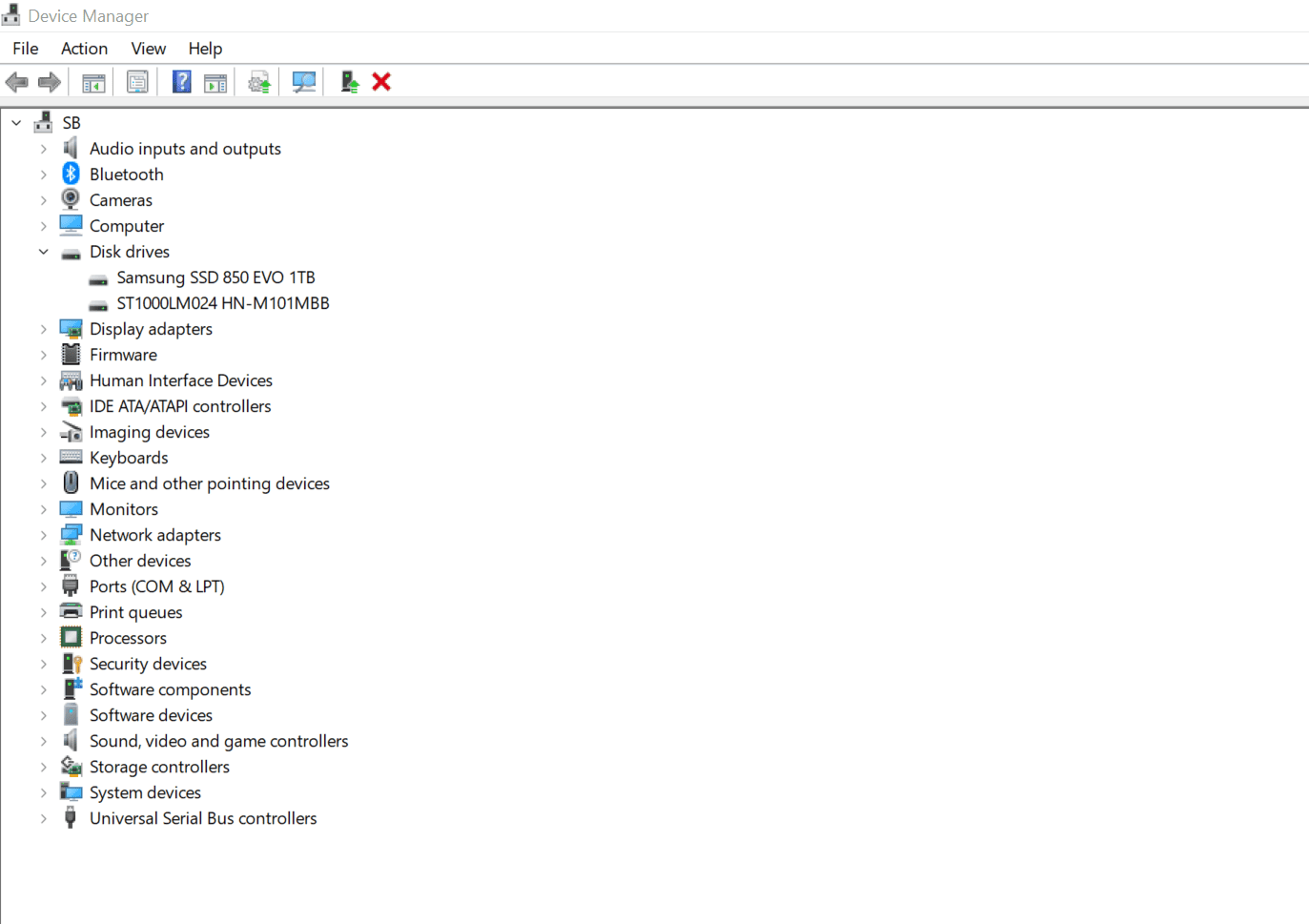
Rješenje 6: Vratite ažuriranja definicije programa Windows Defender
Vraćanje ažuriranja definicije Windows Defendera može pomoći kod velike upotrebe CPU-a.
- Idi na Postavke > Ažuriranje i sigurnost > Sigurnost sustava Windows > Zaštita od virusa i prijetnji.
- Kliknite na Ažuriranja zaštite od virusa i prijetnji a zatim Povijest Update.
- Potražite najnovije ažuriranje definicije, desnom tipkom miša kliknite na njega i odaberite Uninstall.
Zadnje ažuriranje: 15. listopada 2023

Sandeep Bhandari ima diplomu inženjera računala na Sveučilištu Thapar (2006.). Ima 20 godina iskustva u području tehnologije. Ima veliki interes za razna tehnička područja, uključujući sustave baza podataka, računalne mreže i programiranje. Više o njemu možete pročitati na njegovom bio stranica.

